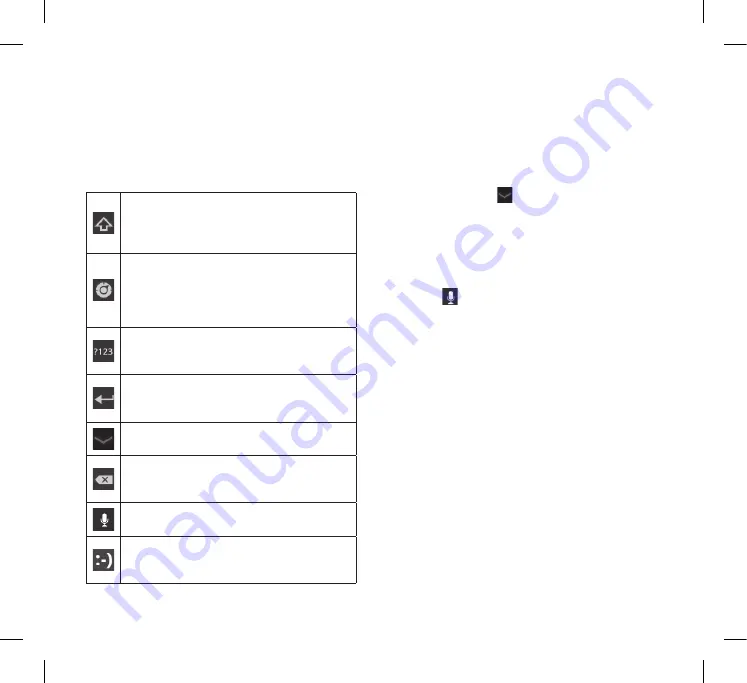
27
Tastiera sullo schermo
La tastiera sullo schermo viene visualizzata
automaticamente per consentire l’immissione del testo
desiderato. Per visualizzare la tastiera manualmente, è
sufficiente toccare un campo di testo in cui si desidera
immettere del testo.
Il tasto per l'immissione/blocco delle
maiuscole
consente di inserire le lettere
maiuscole. Per bloccare questo tasto, toccarlo
due volte. Per sbloccarlo, toccarlo di nuovo.
Il tasto Impostazioni
consente di modificare
la lingua di immissione o di accedere alle
impostazioni della tastiera Android. È anche
possibile tenerlo premuto per accedere alle
impostazioni della tastiera Android.
Il tasto dei numeri e simboli
consente di
modificare la tastiera per l'immissione di
numeri e simboli.
Il tasto Invio
consente di spostare il cursore
sul campo o sulla riga di testo successivi o di
inviare la query.
Il tasto Chiudi
consente di rimuovere la
tastiera dallo schermo.
Il tasto Canc
consente di eliminare uno spazio
o carattere ad ogni tocco. Tenere premuto il
tasto per eliminare il testo più rapidamente.
Il tasto Immissione testo vocale
consente di
inserire il testo tramite la voce.
Il tasto delle emoticon
consente di inserire
facilmente le emoticon. Tenere premuto il
tasto per visualizzare un elenco di emoticon.
Uso della tastiera sullo schermo
1.
Toccare un campo di testo in cui si desidera effettuare
la digitazione. La tastiera sullo schermo verrà
visualizzata automaticamente. Nei campi di testo
relativi ai numeri del dispositivo e ad altri scopi speciali,
potrebbero venire visualizzati numeri e simboli.
2.
Per iniziare a digitare, toccare i tasti sulla tastiera.
3.
Al termine, toccare .
Immissione vocale del testo
Nella maggior parte dei casi in cui è possibile
immettere il testo tramite la tastiera sullo schermo, è
anche possibile immettere il testo vocalmente.
1.
Toccare un campo di testo.
2.
Toccare sulla tastiera.
3.
Quando viene richiesto di parlare, pronunciare
verbalmente il testo che si desidera immettere.
Modifica del testo
È possibile modificare il testo immesso nei campi di
testo, nonché tagliarlo, copiarlo o incollarlo.
1.
Toccare il testo che si desidera modificare. Il cursore
si posiziona nel punto toccato dall’utente.
2.
Trascinare il cursore mediante la relativa linguetta
nella posizione in cui si desidera modificare il testo
(se il testo è stato copiato in precedenza, al di
sopra del cursore viene visualizzato per pochi
istanti il pannello Incolla).
Per tagliare, copiare o incollare il testo:
1.
Tenere premuto il testo o la parola che si desidera
selezionare.
2.
Trascinare la scheda di selezione per espandere o
ridurre l’area del testo selezionato oppure toccare
Seleziona tutto
.
3.
Toccare
Taglia
,
Copia
o
Incolla
.
LG-V900_SWS.indb 27
5/26/11 10:00 AM
Содержание LG-V900
Страница 66: ...LG V900_SWS indb 64 5 26 11 10 00 AM ...
Страница 130: ...LG V900_SWS indb 64 5 26 11 10 00 AM ...
















































